

【ROC-RK3568-PC开发板试用体验】Firefly ROC-RK3568-PC开发板测评
描述
本文来源电子发烧友社区,作者:ouxiaolong, 帖子地址:https://bbs.elecfans.com/jishu_2303723_1_1.html
笔者在测评之前,先将Firefly
ROC-RK3568-PC开发板的系统烧写为Buildroot,不然有些命令无法使用。
1登录系统
进入设备的方式有很多种,如果不使用屏幕,可以使用串口、SSH、ADB登录,但是SSH登录需要先连接网络。
1串口登录
将Type-C 的调试串口接到PC,如果串口驱动没有问题,在设备管理器可看到串口号。
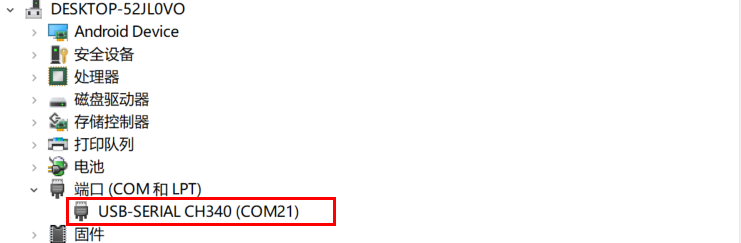
值得注意的是,在使用串口登录前,先安装串口驱动,笔者使用的串口芯片是CH340,笔者的电脑已经安装过了串口驱动了。
接下来就可使用终端工具登录系统,笔者这里使用的是Xshell,当然也可使用其他的工具,比如putty。
登录成功后打印信息如下:

串口设置:波特率 115200、数据位 8、停止位 1、无校验位、无流控制
1.2 SSH登录
在使用之前,需要事先连接网络,笔者这里使用的是以太网,事先需要使用串口的登录,然后输入以下命令查看IP地址:
#ifconfig
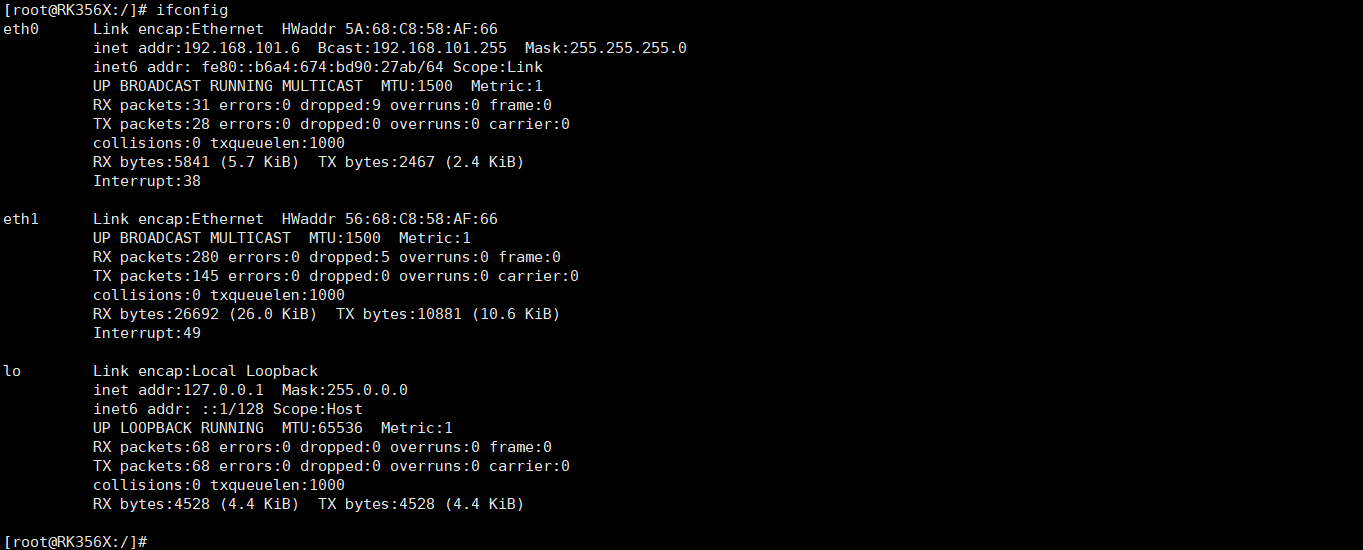
也可修改网络 IP地址,使用以下命令:
#ifconfig eth0 192.168.101.5
当然啦,如果已经将以太网配置成DHCP模式,那么在只要插上网线就会得到一个IP地址。修改/etc/network/interfaces文件即可,修改内容如下:

然后就可使用ifconfig查看IP。
接下来就可使用SSH登录系统了,还是可以使用Xshell等工具,当然也可在Ubuntu系统中使用SSH登录。
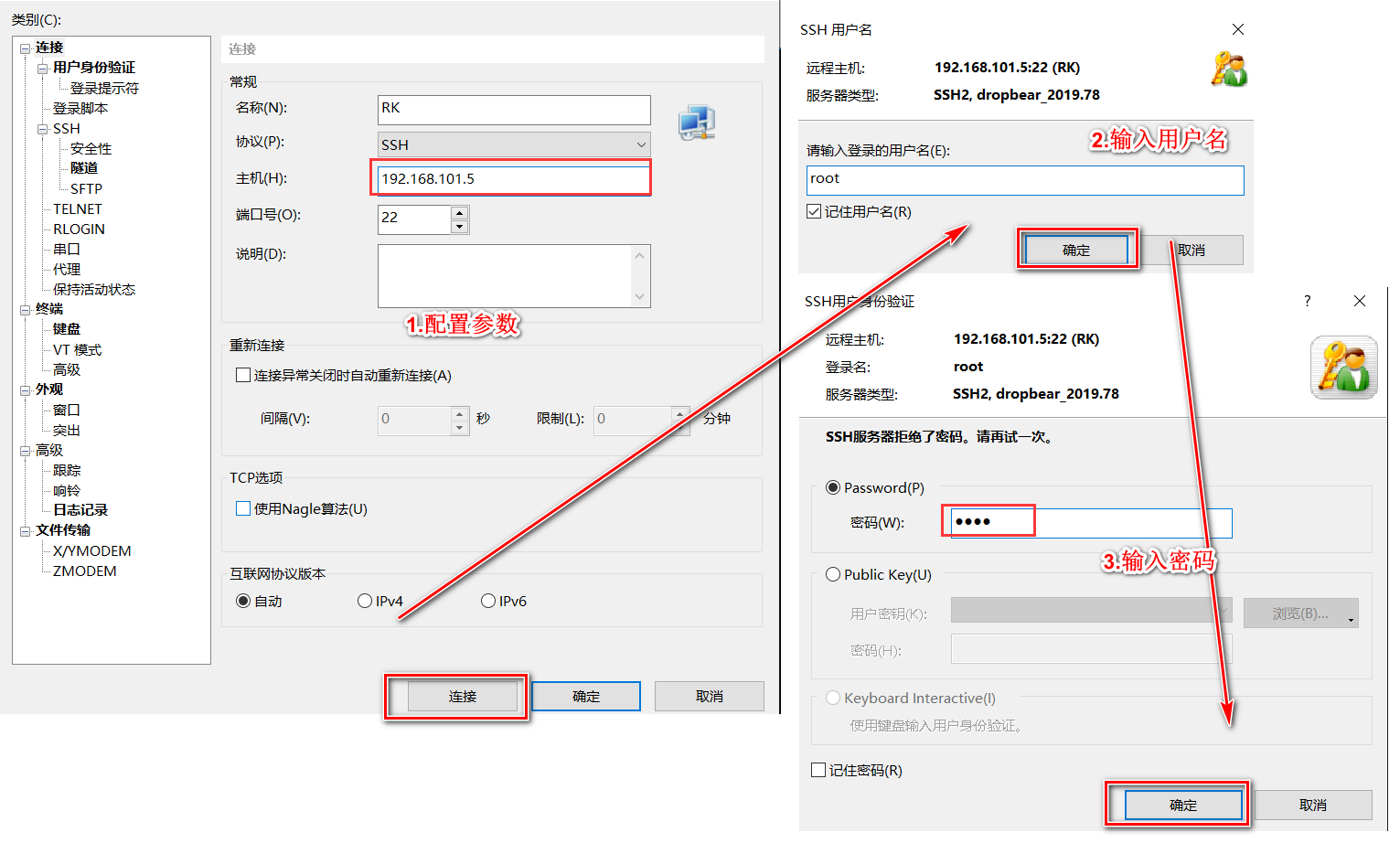
值得注意的是,登录用户和密码默认都是root,如果忘记密码可以通过串口登录进系统,使用passwd修改。

成功登录打印信息如下:

和使用串口登录一样。
2测试
2.1系统信息
1.硬件检测
#dmesg #检测硬件的boot启动信息,也就是系统启动的log信息。
2.查看内核和CPU信息
#uname -a #系统概述

#cat /proc/cpuinfo # CPU信息
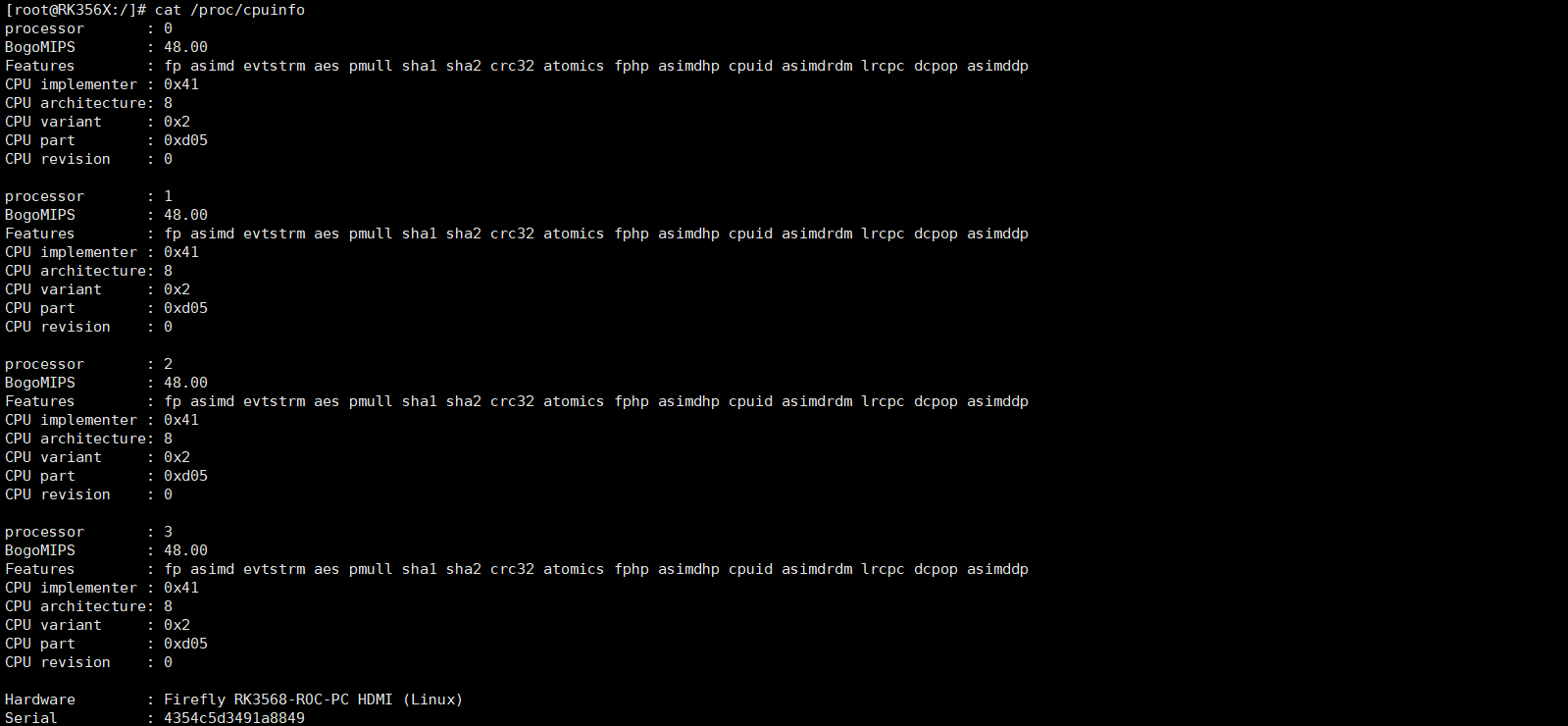
3.查看内存信息
#cat /proc/meminfo #内存参数
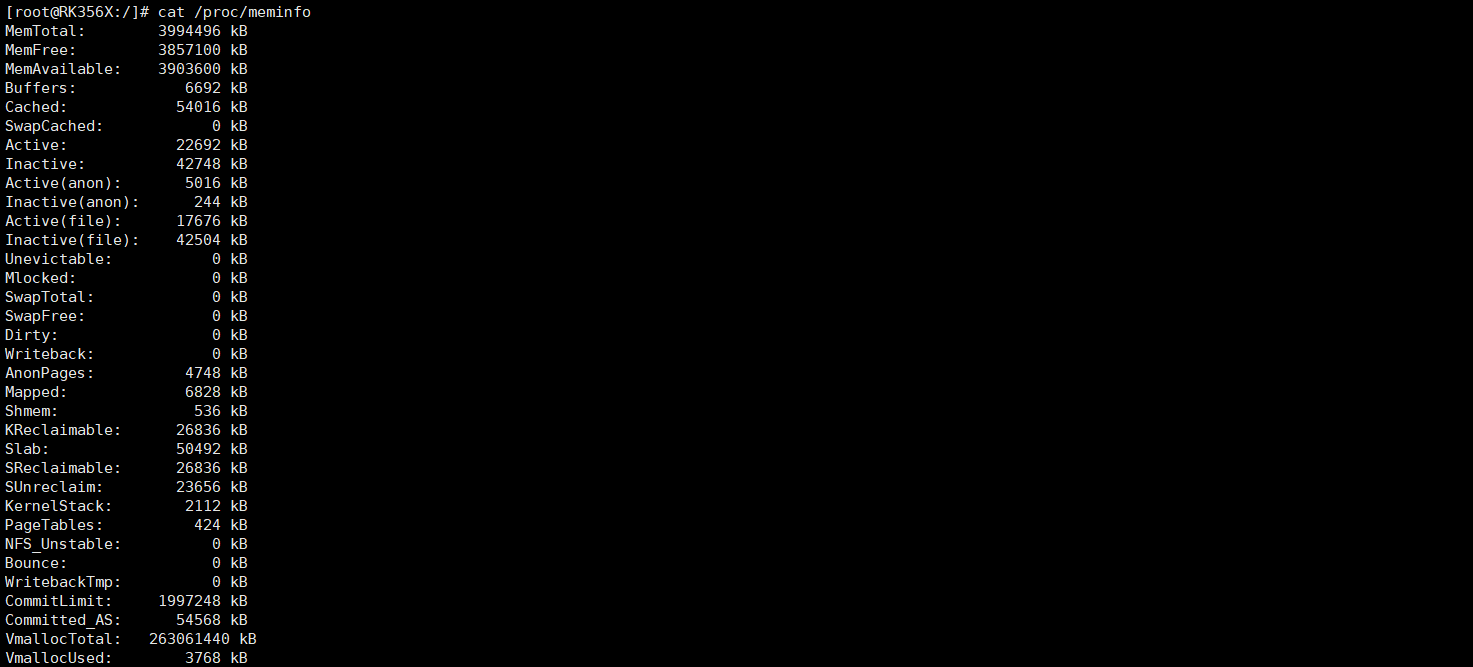
#free -m # 内存使用情况(-m for MB)

4.设备信息
#cat /proc/devices # 显示设备以及对应的设备号
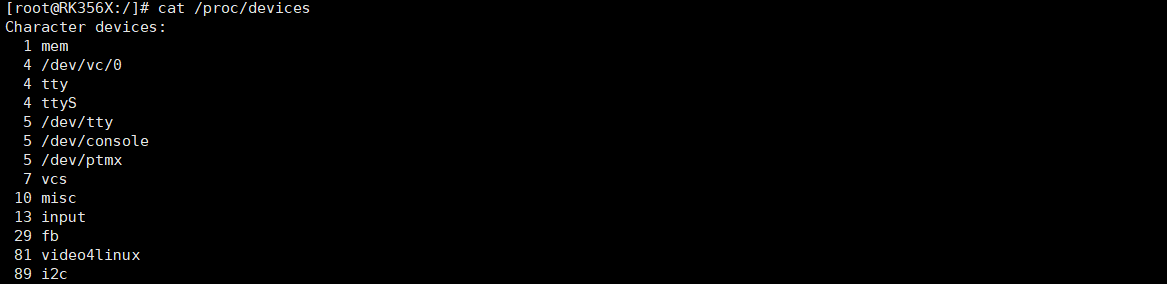
2.2存储设备速度测试
1.DDR读写测试
ROC-RK3568-PC的内存读写速度测试命令如下:
读速度测试:
#bw_mem 100M rd
写速度测试:
#bw_mem 100M wr

读写速率分别为5230.95MB/s、1592.10MB/s。
读写速度还是可以的。
2.eMMC读写测试
ROC-RK3568-PC 的eMMC读写速度测试命令如下:
读取测试:
#time dd if=/test of=/dev/null bs=1M
写入测试:
#time dd if=/dev/zero of=/test bs=1M count=500 conv=fsync
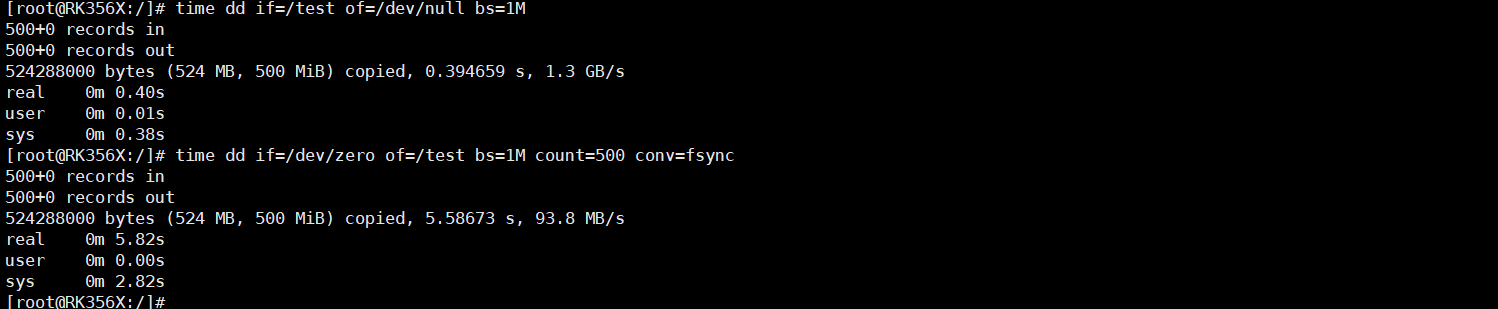
读写速率分别为1.3GB/s、93.8MB/s。
3.TF 卡测试
将 TF 卡插入开发板底板上的 TF 卡插槽,终端打印信息如下:

默认情况下 TF 卡挂载到文件系统/mnt/sdcard/目录

写入测试:
#time dd if=/dev/zero of=/mnt/sdcard/test bs=1M count=500
conv=fsync
读取测试:
#time dd if=/mnt/sdcard/test of=/dev/null bs=1M
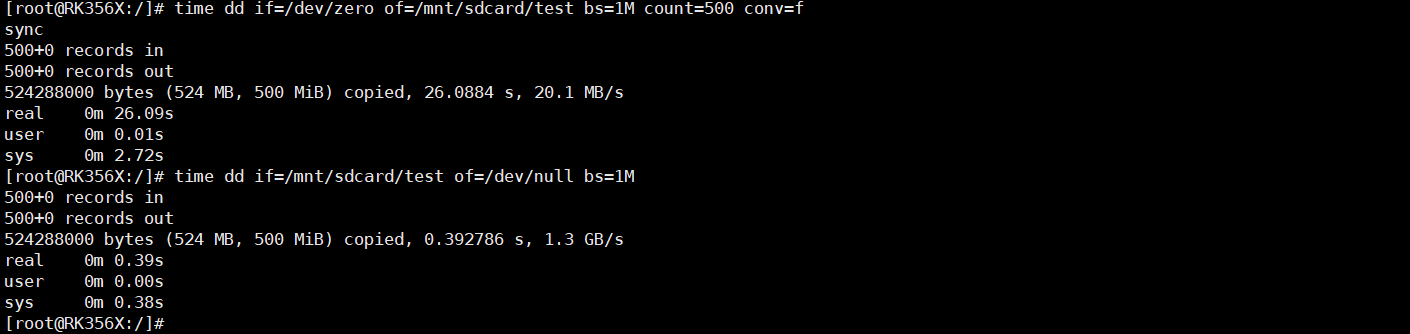
读写速率分别为1.3GB/s、20.1MB/s,当然啦,不同品牌的TF卡速度会有差异,不着使用的是三星的TF卡。
值得注意的是,先要进行写测试在进行读测试。
4.USB 2.0/USB3.0
ROC-RK3568-PC支持两个USB2.0和一个USB3.0接口用户可以在任何一个板载USB HOST接口上连接USB鼠标、USB键盘、U盘等设备。
下面先测试USB2.0的接口,插入U盘,打印信息如下:

U盘设备自动挂载在/udisk目录下。
写入测试:
#time dd if=/dev/zero of=/udisk/test bs=1M count=500
conv=fsync
读取测试:
#time dd if=/udisk/test of=/dev/null bs=1M

当然啦,不同种类的U盘也会影响读写速度,笔者使用的闪迪的U盘。
下面测试USB3.0的接口,USB3.0和OTG复用,需单独使用,插入U盘后,打印信息如下:

写入测试:
#time dd if=/dev/zero of=/udisk/test bs=1M count=500
conv=fsync
读取测试:
#time dd if=/udisk/test of=/dev/null bs=1M
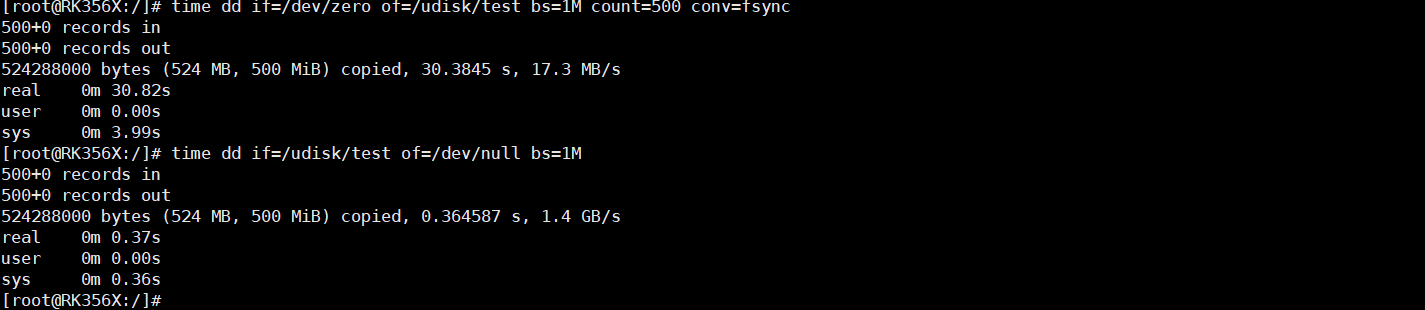
从上面的测试结果来看,USB3.0还是要比USB2.0快很多的。
2.3网络测试
ROC-RK3568-PC开发板配备3个千兆网口,还有一个WiFi,网速测试方法都是一样的,笔者这是测试的千兆网口(ETH0)。
这里使用系统自带的Iperf工具测试TCP带宽。
Iperf 是一个网络性能测试工具。Iperf可以测试TCP和UDP带宽质量。Iperf可以测量最大TCP带宽和UDP特性。
TCP测试:
服务器执行:#iperf -s -i 1 -w
1M
客户端执行:#iperf -c host -i
1 -w 1M 其中-w表示TCP window size,host需替换成服务器地址。
UDP测试
服务器执行:#iperf -u -s
客户端执行:#iperf -u -c
10.32.0.254 -b 900M -i 1 -w 1M
-t 60
下面以TCP为例进行测试,这里测试的是ETH0。
先打开服务器:
#iperf -s -i 1 -w 1M
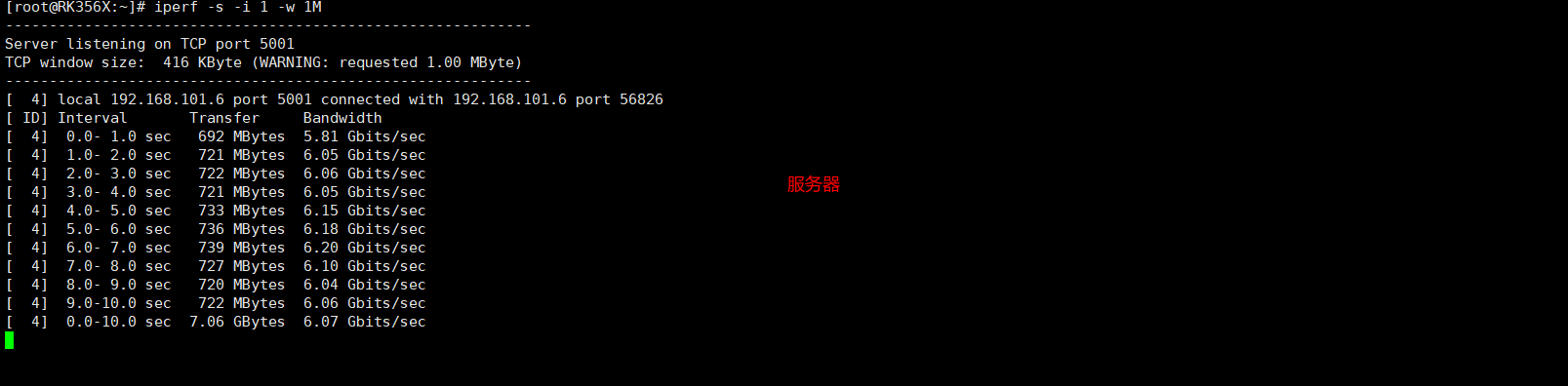
然后使用SSH登录,新建一个终端,再次打开一个终端:
#iperf -c 192.168.101.6 -i 1
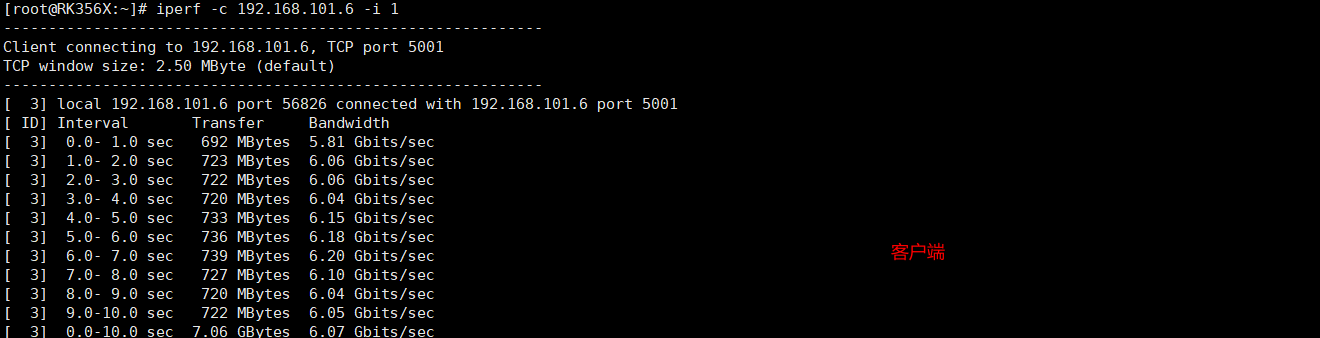
速度还是可以的
-
如何将ROC-RK3568-PC与ubuntu开发板设置在同一网段呢2022-03-02 0
-
怎样在ROC-RK3568-PC设备上玩裸机开发呢2022-03-02 0
-
【ROC-RK3568-PC开发板试用体验】烧录Ubuntu20.04系统2022-09-02 0
-
【ROC-RK3568-PC开发板试用体验】Firefly ROC-RK3568-PC开发板初探2022-09-03 0
-
【ROC-RK3568-PC开发板试用体验】Firefly ROC-RK3568-PC开发板测评2022-09-04 0
-
【ROC-RK3568-PC开发板试用体验】2 固件下载2022-09-05 0
-
【ROC-RK3568-PC开发板试用体验】基于ROC-RK3568-PC的掌上游戏机2022-09-10 0
-
【ROC-RK3568-PC开发板试用体验】网络数据传输性能测试2022-10-20 0
-
ROC-RK3568-PC开发板调试串口无法输入是何原因?2023-02-07 0
-
ROC-RK3568-PC开发板体验:网络数据传输性能测试2022-10-26 1679
-
【开源应用】ROC-RK3568-PC开发板体验:网络数据传输性能测试2022-11-01 1646
全部0条评论

快来发表一下你的评论吧 !

